发布时间:2025-02-13 09:38:31 来源:转转大师 阅读量:7803
跳过文章,直接图片转BMP在线转换免费>> AI摘要
AI摘要JPG和BMP是两种图像文件格式,具有不同特点和用途。JPG适用于照片分享和网络传输,而BMP则用于图形设计和印刷等领域。本文介绍了将JPG转换为BMP的三种方法:使用Windows自带的画图工具、在线转换工具以及专业的图像处理软件如Adobe Photoshop或GIMP。操作时需注意理解不同格式间的特点和差异,选择最适合需求的格式。BMP通常占用更多存储空间,因其不进行有损压缩。处理大量图片或复杂编辑时,建议使用专业软件。
摘要由平台通过智能技术生成
JPG(Joint Photographic Experts Group)和BMP(Bitmap Image File)是两种常见的图像文件格式,各自具有不同的特点和用途。JPG以其高压缩比和广泛的兼容性在照片分享和网络传输中占据优势,而BMP则以其无损压缩和保持图像最高质量的特性,在图形设计、印刷等领域受到青睐。当需要将JPG格式的图片转换为BMP格式时,我们可以采用多种方法来实现。下面以看看jpg格式图片怎么转bmp格式的图片吧。
Windows操作系统自带的画图工具是一个简单而有效的工具,可以轻松地将JPG图片转换为BMP格式。
操作如下:
1、打开画图工具:在Windows操作系统中,可以通过点击“开始”菜单,然后找到“附件”下的“画图”工具来打开它。2、打开JPG图片:在画图工具中,点击“文件”菜单,选择“打开”,然后找到并选中需要转换的JPG图片文件,点击“打开”按钮。
3、另存为BMP格式:图片打开后,再次点击“文件”菜单,选择“另存为”。在弹出的另存为对话框中,选择保存类型为“BMP图片”,然后设置文件名和保存位置,点击“保存”按钮。
4、完成转换:保存完成后,原JPG图片就被成功转换为了BMP格式的图片。
除了使用Windows自带的画图工具外,我们还可以利用在线转换工具来实现JPG到BMP的转换。这些工具通常具有简洁的界面和快速的处理速度,无需安装任何软件即可使用。下面以转转大师在线转换工具操作为例。
操作如下:
1、打开图片转bmp界面:http://pdftoword.55.la/img2bmp/,可以看到这是一个支持转换的页面。
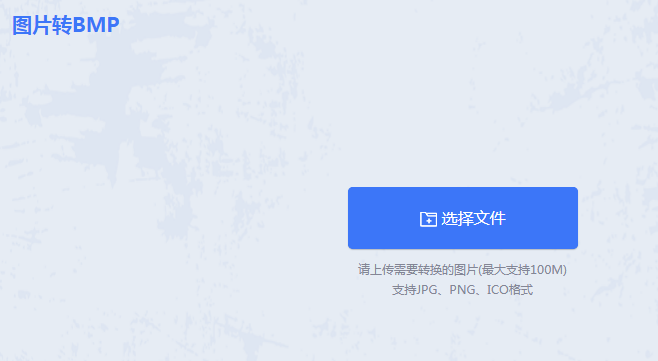
2、将你的图片上传上去,可以单个上传也可以多个上传。
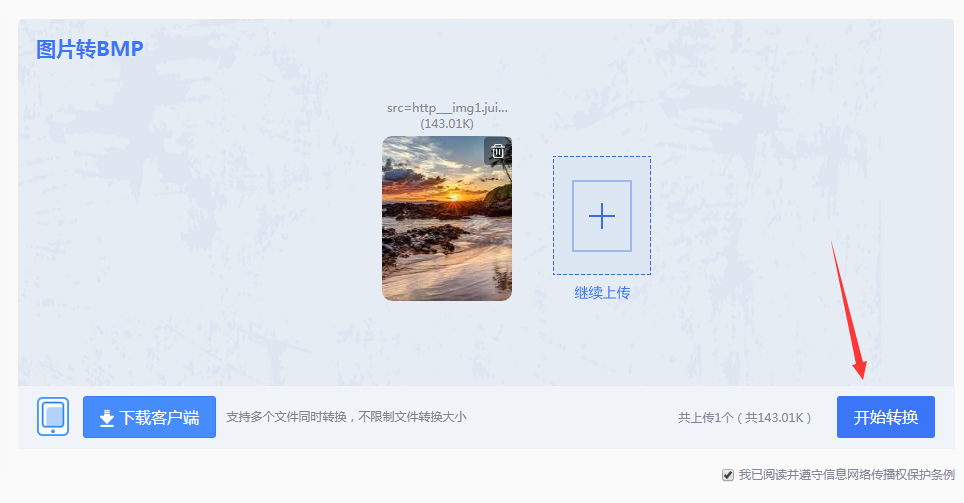
3、点击开始转换即可。
对于需要更高级图像编辑和处理功能的用户来说,使用专业的图像处理软件如Adobe Photoshop或GIMP等进行JPG到BMP的转换是一个更好的选择。这些软件不仅支持多种格式的转换,还提供了丰富的图像编辑和修复工具,下面以Photoshop操作为例。
操作如下:
1、打开ps软件,点击”文件“,选择”打开“,打开电脑上的jpg图片或者直接把jpg图片拖进ps;2、点击左上角的”文件“,选择”存储为“;
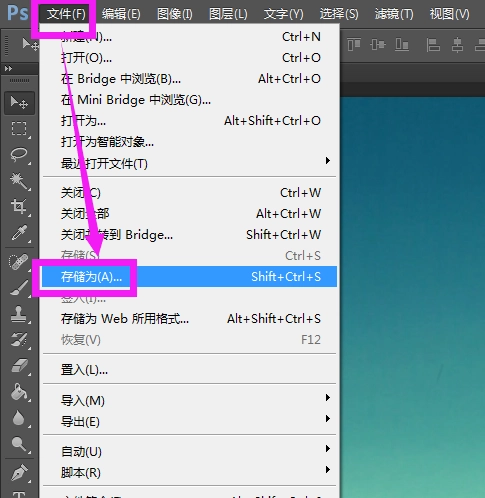
3、在”存储为“的窗口上选择保存图片的路径,在”格式“一栏,选择bmp格式,再点击”保存“即可。
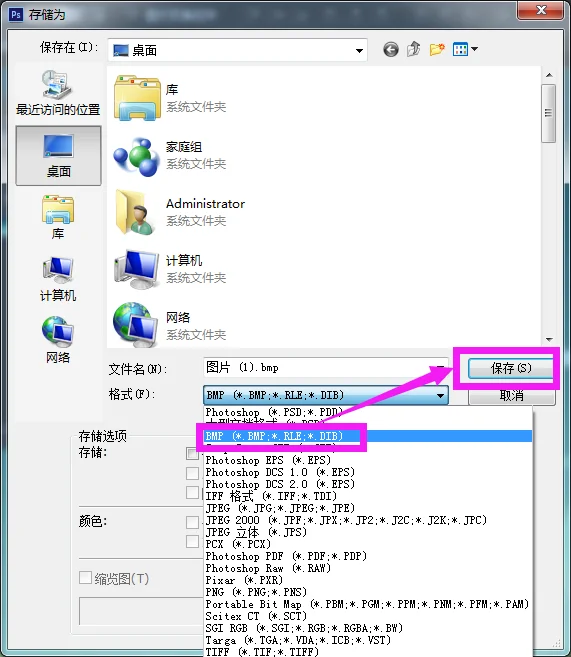
以上就是jpg格式图片怎么转bmp格式的图片的方法介绍了,将JPG格式的图片转换为BMP格式的图片是一个相对简单的任务。我们可以使用Windows自带的画图工具、在线转换工具或专业的图像处理软件等多种方法来实现。无论选择哪种方法,都需要注意格式转换的特点和注意事项以确保获得满意的结果。
【jpg格式图片怎么转bmp格式的图片?这三种方法学起来!】相关推荐文章: 返回转转大师首页>>
我们期待您的意见和建议: